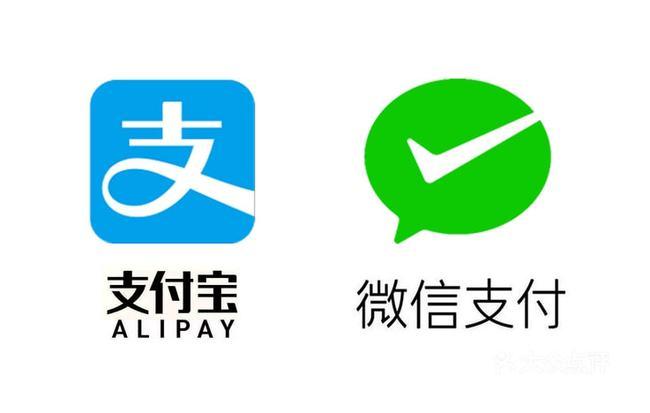批量重命名文件的方法如下:
首先全选需要批量修改的文件。
然后用鼠标右击第一个文件。
在弹出的窗口对话框中选择重命名按钮。
给第一个文件进行重新命名,输入喜欢的名字。
命名完成按下键盘上面的回车键。
最后所有的文件会出现序号并且自动排序。
批量修改文件名中的一部分操作步骤:
步骤1,先将需要使用软件工具安装到电脑上,然后打开使用,我们要批量修改文件名,所以点击【文件重命名】功能进入内因为。
步骤2,到达软件内页后,点击软件左上角【添加文件】按钮,将准备好需要修改名称的文件全部添加到软件中,添加成功后文件名会显示在软件上。
步骤3,这一步进行设置,在命名方式右边选择“替换”;查找内容右边输入需要修改的文字或字符;替换内容右边输入修改后的文字或字符。这时候我们可以在右边对新文件名进行预览,看是否符合我们的预期。
步骤4,没有问题的话点击【开始重命名】红色按钮,启动软件程序,当所有文件名修改完成后,软件会弹出“重命名成功”的提示框。
步骤5,我们对案例的结果进行检查可以看到,软件成的将所有文件名中的“文件”两个字修改成了“资料”。